Sửa lỗi Dumping srv.sys - Blue Screen Errors (BSOD) màn hình xanh chết chóc Windows 7 8 8.1 1,
Máy tính đang bật dùng bình thường bị tắt đột ngột với màn hình xanh chết chóc. Bài viết này sẽ hướng dẫn cho các bạn cách sửa lỗi bằng hình ảnh từng bước từng bước 1 cực kì dễ hiểu.
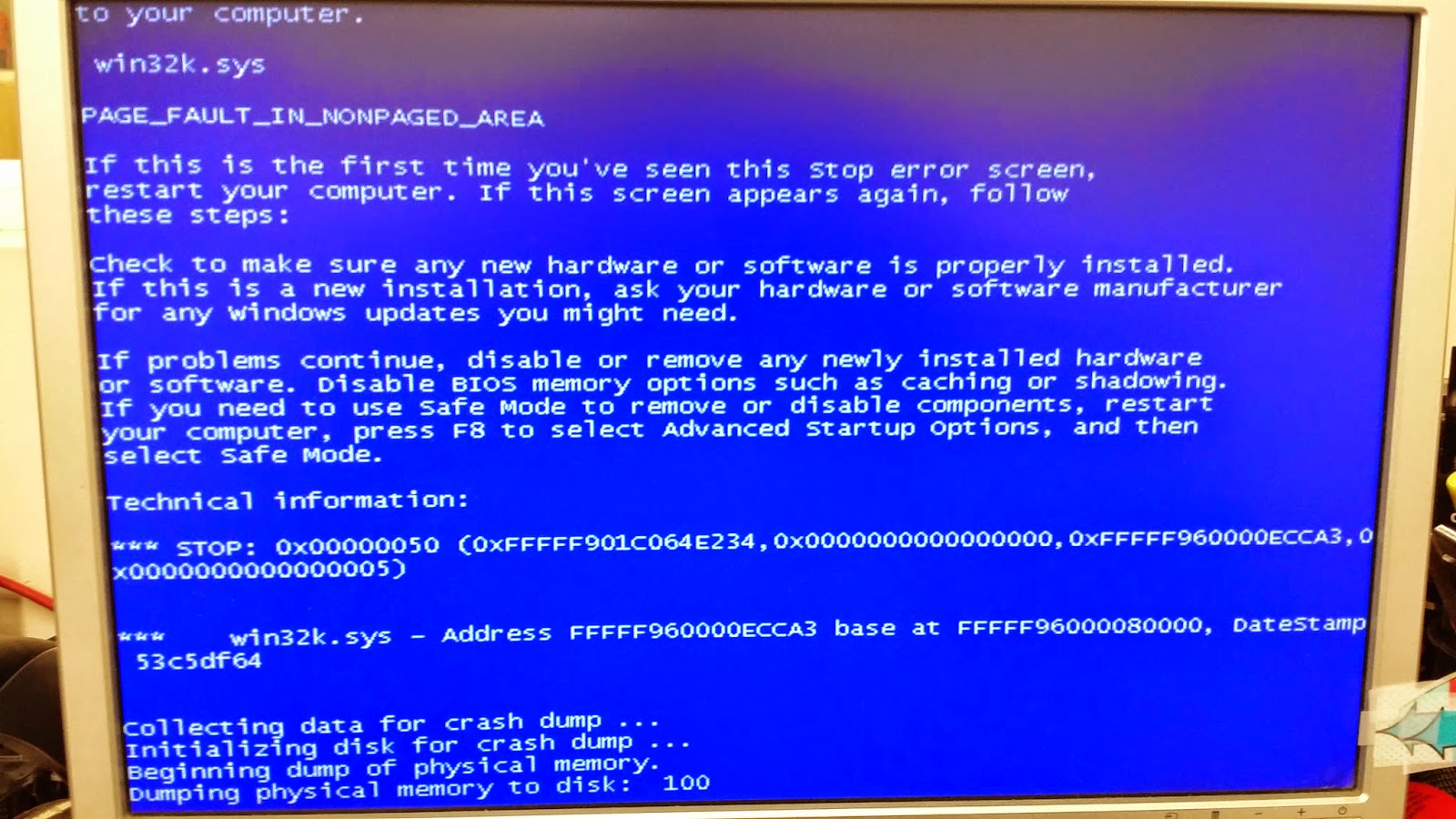
File Srv.sys được biết đến như file hệ thống điều khiển các Server, được tạo ra bởi hãng Microsoft nhằm phát triển hệ điều hành Microsoft® Windows®. Các file SYS chạy trên phiên bản Win32 để hỗ trợ chạy các file .EXE.
Phiên bản đầu tiên của file srv.sys là dành cho Windows XP, được giới thiệu vào ngày 25/10/2001. Bản hiện thời và khá phổ biến đó là dành cho Windows 10, ra mắt ngày 29/072015 (version 10.0.15063.0 (WinBuild.160101.0800)). File Srv.sys cũng được tìm thấy trong các hệ điều hành Windows 10, Windows 8.1 và Windows 8.
Dưới đây sẽ là các thông tin chi tiết, hướng dẫn sửa lỗi file SYS và các phiên bản khác nhau của srv.sys để bạn download được dễ dàng.
Thông báo lỗi của srv.sys như thế nào?
Lỗi màn hình xanh chết chóc Srv.sys
Có rất nhiều lý do khiến bạn gặp phải vấn đề với file Srv.sys. Một trong những biểu hiện rõ ràng nhất của vấn đề này là màn hình xanh chết chóc hay tên chính xác là Blue Screen of Death (BSOD) errors. Những lỗi này đến từ: lỗi cửa phần cứng, phần mềm bị quá cũ, chưa cập nhật, drivers bị thiếu, những lỗi liên quan đến phần mềm khác (ví dụ như Windows update. Cụ thể gồm:
Hướng dẫn sửa lỗi file srv.sys
Có 3 cách, thời gian thực hiện tầm 5-15 phút
Cách 1: Khôi phục lại Windows về ảnh tốt nhất trước đó.
Tất nhiên là bạn phải bật tính năng System Restore (dành cho Windows XP, Vista, 7, 8, and 10) từ trước khi gặp lỗi này.
Bước 1: Nhấn chuột vào nút Start, gõ System Restore và nhấn enter
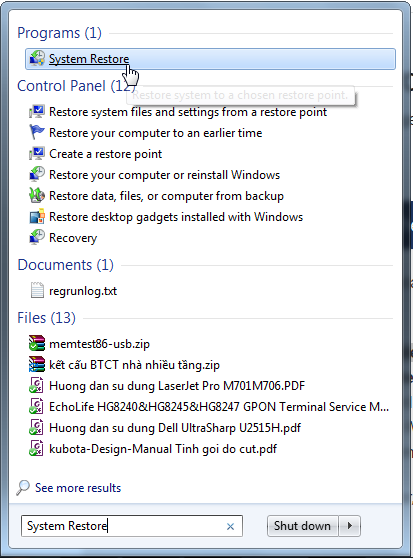
Bước 2: Làm theo trình tự được hướng dẫn trong System Restore Wizard, để chọn được Ảnh của Windows tốt nhất mà bạn nhớ
Bước 3: Khôi phục (Restore) lại hệ điều hành Windows với backup image đó.
Cách 2: Chạy chức năng SFC (System File Checker) để tự động sửa lỗi hệ thống và khắc phục những file thiếu/hỏng
System File Checker là 1 tiện ích có sẵn trong tất cả các phiên bản Windows. Nó cho phép bạn quét và sửa lỗi các file hệ thống 1 cách tự động. Sử dụng SFC tool để check và sửa lỗi file srv.sys:
Bước 1: Nhấn Start, gõ cmd, chuột phải vào cmd.exe và chọn vào chạy dưới quyền quản trị Administrator
Bước 2: Trong màn hình nền đen chữ trắng đó, gõ lệnh "sfc /scannow", nhấn enter
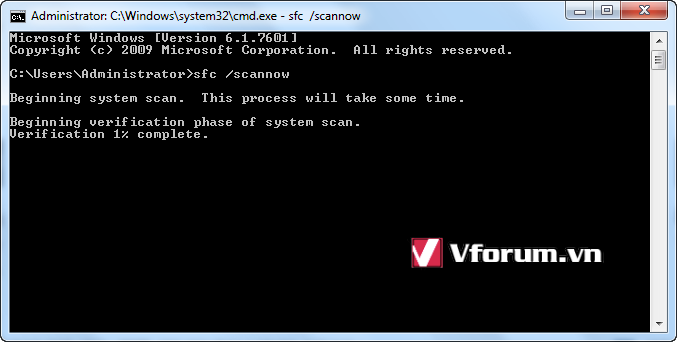
Bước 3: Trình SFC sẽ quét rồi tự động sửa lỗi file Srv.sys cho bạn. Cuối cùng sẽ hiện thông báo hoàn thành
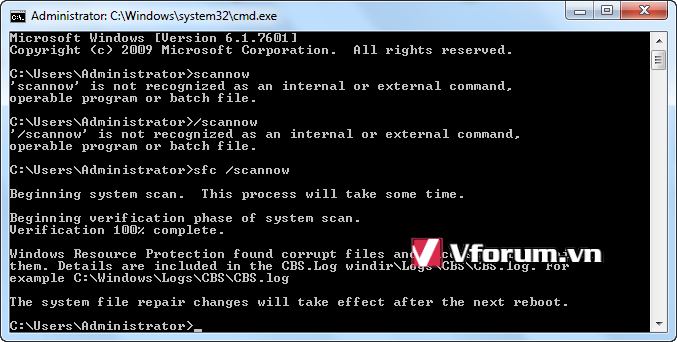
Tác dụng của việc sửa lỗi file hệ thống sẽ có hiệu lực trong lần khởi động tiếp theo
Cách 3: Thực hiện cập nhật hệ điều hành bằng Windows Update
Nếu thực hiện cả 2 cách trên mà vẫn chưa hiệu quả, 1 giải pháp khá hay đó là bạn hãy chạy Windows Update
Bước 1: Nhấn Start, gõ Update, enter
Bước 2: Trong bảng hội thoại Windows Update, kích vào Check for Updates
Bước 3: Nếu đã có bản cập nhật sẵn sàng tải về thì bạn nhấn vào Install Updates
Bước 4: Sau khi cập nhật hoàn thành, hãy khởi động lại máy tính
Nếu Windows Update vẫn chưa xử lý được triệt để lỗi đang đề cập, hãy sử dụng cách cuối cùng dưới đây.
Tải về và thay thế file srv.sys trong máy tính của bạn, nhớ là phải tải đúng phiên bản tương ứng với hệ điều hành bạn đang sử dụng đấy nhé. Và phải ra môi trường cứu hộ (win PE hoặc DLC boot) thì mới có thể ghi đè thay thế được file này.
Đường dẫn của các hệ điều hành khác nhau:
Máy tính đang bật dùng bình thường bị tắt đột ngột với màn hình xanh chết chóc. Bài viết này sẽ hướng dẫn cho các bạn cách sửa lỗi bằng hình ảnh từng bước từng bước 1 cực kì dễ hiểu.
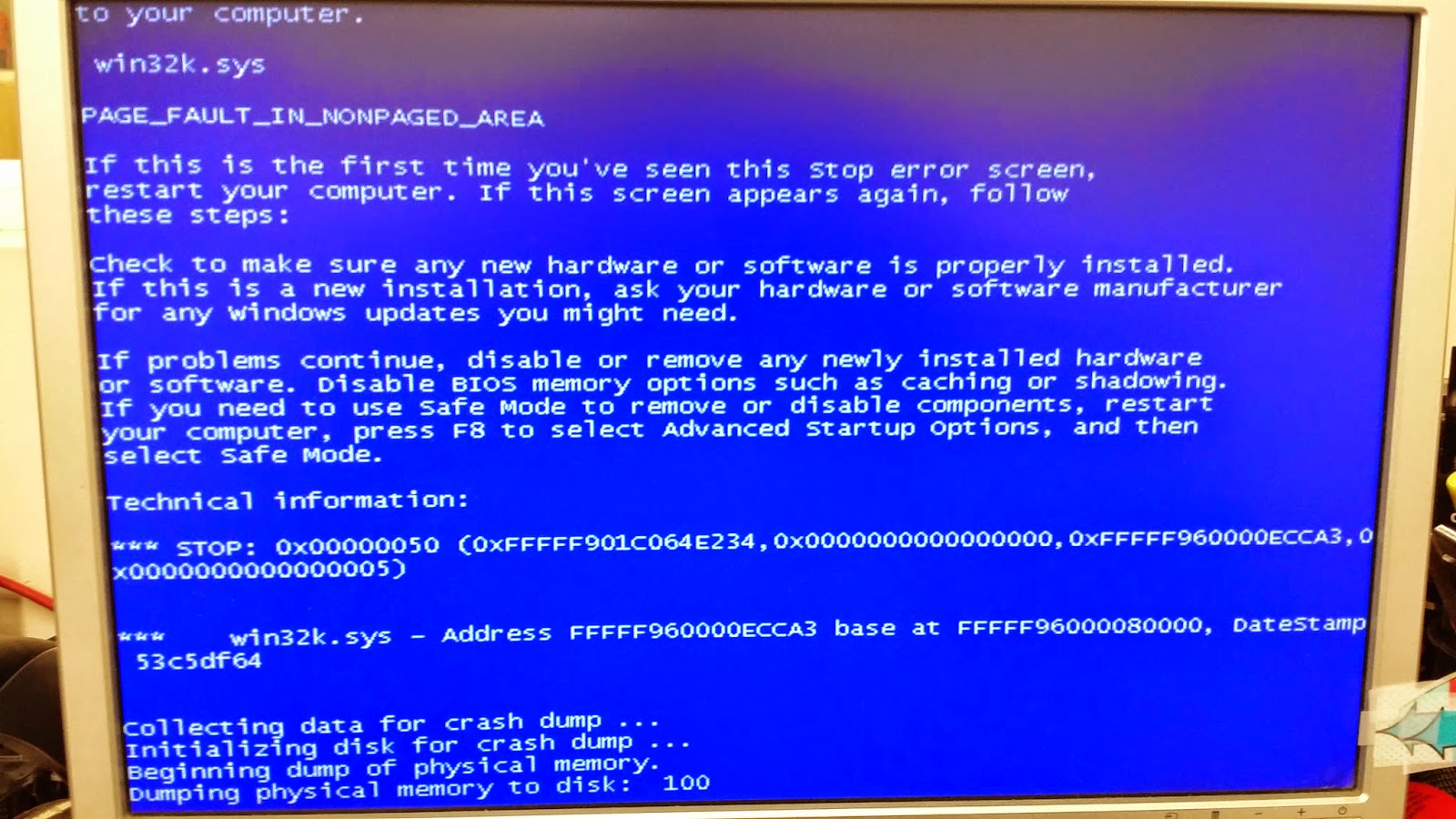
File Srv.sys được biết đến như file hệ thống điều khiển các Server, được tạo ra bởi hãng Microsoft nhằm phát triển hệ điều hành Microsoft® Windows®. Các file SYS chạy trên phiên bản Win32 để hỗ trợ chạy các file .EXE.
Phiên bản đầu tiên của file srv.sys là dành cho Windows XP, được giới thiệu vào ngày 25/10/2001. Bản hiện thời và khá phổ biến đó là dành cho Windows 10, ra mắt ngày 29/072015 (version 10.0.15063.0 (WinBuild.160101.0800)). File Srv.sys cũng được tìm thấy trong các hệ điều hành Windows 10, Windows 8.1 và Windows 8.
Dưới đây sẽ là các thông tin chi tiết, hướng dẫn sửa lỗi file SYS và các phiên bản khác nhau của srv.sys để bạn download được dễ dàng.
Thông báo lỗi của srv.sys như thế nào?
Lỗi màn hình xanh chết chóc Srv.sys
Có rất nhiều lý do khiến bạn gặp phải vấn đề với file Srv.sys. Một trong những biểu hiện rõ ràng nhất của vấn đề này là màn hình xanh chết chóc hay tên chính xác là Blue Screen of Death (BSOD) errors. Những lỗi này đến từ: lỗi cửa phần cứng, phần mềm bị quá cũ, chưa cập nhật, drivers bị thiếu, những lỗi liên quan đến phần mềm khác (ví dụ như Windows update. Cụ thể gồm:
- Không thể tìm thấy file srv.sys
- File srv.sys bị lỗi khi load
- File srv.sys bị mất mát hoặc hỏng do virus
- Windows gặp lỗi khi thực hiện chạy file srv.sys
Một lỗi hệ thống khá nặng được phát hiện và Windows bắt buộc phải Shutdown để ngăn chặn tác nhân gây hại cho máy tính. Vấn đề này có thể đến từ file hệ thống có tên Srv.sys.
Máy tính của bạn bị lỗi màn hình xanh và bắt buộc phải khởi động lại (restart). Bạn có thể bắt gặp thông báo ngay trên chữ trắng nền xanh và search cách sửa lỗi cho nó với các nội dung thông báo sau:
STOP 0x0000001E: KMODE EXCEPTION NOT HANDLED (srv.sys)
STOP 0×0000007A: KERNEL DATA INPAGE (srv.sys)
STOP 0x00000050: PAGE FAULT IN A NONPAGED AREA (srv.sys)
STOP 0x0000000A: IRQL NOT LESS EQUAL (srv.sys)
STOP 0x0000003B: SYSTEM SERVICE EXCEPTION (srv.sys)
STOP 0x0000007E: SYSTEM THREAD EXCEPTION NOT HANDLED (srv.sys)
Hướng dẫn sửa lỗi file srv.sys
Có 3 cách, thời gian thực hiện tầm 5-15 phút
Cách 1: Khôi phục lại Windows về ảnh tốt nhất trước đó.
Tất nhiên là bạn phải bật tính năng System Restore (dành cho Windows XP, Vista, 7, 8, and 10) từ trước khi gặp lỗi này.
Bước 1: Nhấn chuột vào nút Start, gõ System Restore và nhấn enter
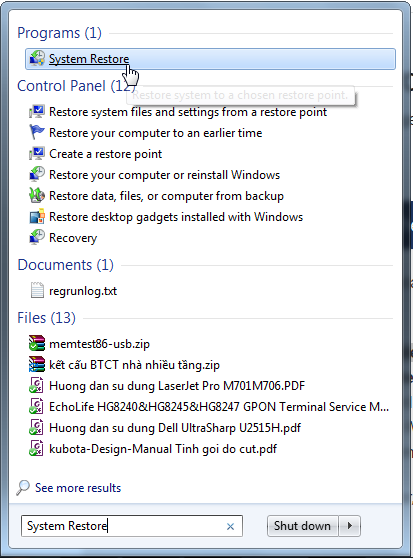
Bước 2: Làm theo trình tự được hướng dẫn trong System Restore Wizard, để chọn được Ảnh của Windows tốt nhất mà bạn nhớ
Bước 3: Khôi phục (Restore) lại hệ điều hành Windows với backup image đó.
Cách 2: Chạy chức năng SFC (System File Checker) để tự động sửa lỗi hệ thống và khắc phục những file thiếu/hỏng
System File Checker là 1 tiện ích có sẵn trong tất cả các phiên bản Windows. Nó cho phép bạn quét và sửa lỗi các file hệ thống 1 cách tự động. Sử dụng SFC tool để check và sửa lỗi file srv.sys:
Bước 1: Nhấn Start, gõ cmd, chuột phải vào cmd.exe và chọn vào chạy dưới quyền quản trị Administrator
Bước 2: Trong màn hình nền đen chữ trắng đó, gõ lệnh "sfc /scannow", nhấn enter
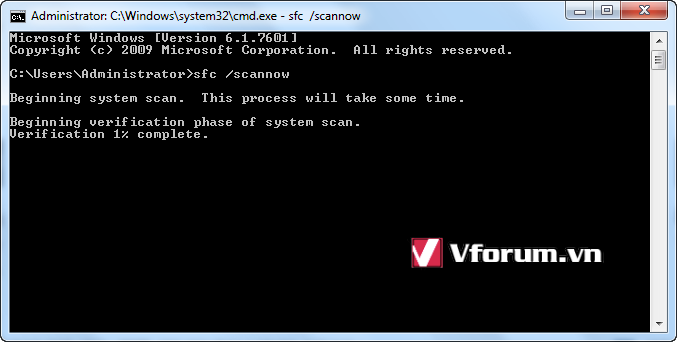
Bước 3: Trình SFC sẽ quét rồi tự động sửa lỗi file Srv.sys cho bạn. Cuối cùng sẽ hiện thông báo hoàn thành
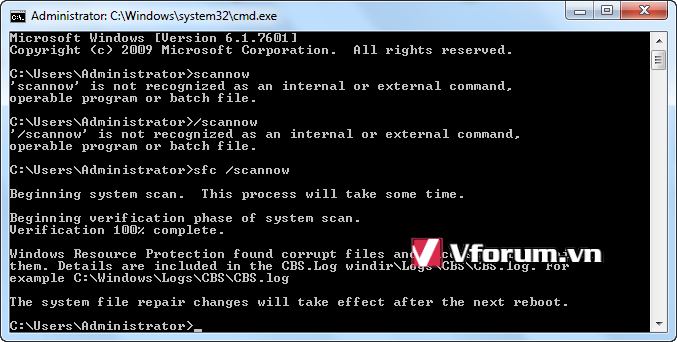
Tác dụng của việc sửa lỗi file hệ thống sẽ có hiệu lực trong lần khởi động tiếp theo
Cách 3: Thực hiện cập nhật hệ điều hành bằng Windows Update
Nếu thực hiện cả 2 cách trên mà vẫn chưa hiệu quả, 1 giải pháp khá hay đó là bạn hãy chạy Windows Update
Bước 1: Nhấn Start, gõ Update, enter
Bước 2: Trong bảng hội thoại Windows Update, kích vào Check for Updates
Bước 3: Nếu đã có bản cập nhật sẵn sàng tải về thì bạn nhấn vào Install Updates
Bước 4: Sau khi cập nhật hoàn thành, hãy khởi động lại máy tính
Nếu Windows Update vẫn chưa xử lý được triệt để lỗi đang đề cập, hãy sử dụng cách cuối cùng dưới đây.
Tải về và thay thế file srv.sys trong máy tính của bạn, nhớ là phải tải đúng phiên bản tương ứng với hệ điều hành bạn đang sử dụng đấy nhé. Và phải ra môi trường cứu hộ (win PE hoặc DLC boot) thì mới có thể ghi đè thay thế được file này.
Đường dẫn của các hệ điều hành khác nhau:
Windows 10: C:\Windows\System32\drivers\
Windows 8.1: C:\Windows\System32\drivers\
Windows 8: C:\Windows\System32\drivers\
Windows 7: C:\Windows\System32\drivers\
Windows Vista: C:\Windows\System32\drivers\
Windows XP: C:\WINDOWS\system32\dllcache\
Windows XP: C:\Windows\System32\drivers\
Mã:
http://www.fshare.vn/file/DDJ8CN33YCI8
https://www.mediafire.com/file/ax17af9tp6nliff/- Chủ đề
- he thong man hinh xanh sua loi tat may